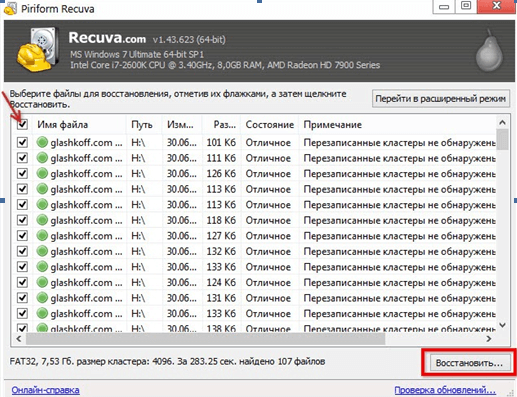Случайное удаление информации записанной на USB флэш устройство довольно частая проблема, но восстановить их очень просто, если есть наличие сети Интернет и малого набора знаний, что помогут решить такую проблему. Но, люди, слабо владеющие компьютером, впадают в панику и рушат свою нервную систему, оперативно пытаясь напечатать или восстановить информацию вручную создавая утерянные файлы. На сегодняшний день существует ряд программного обеспечения разработанного непосредственно для решения подобной проблемы.
Алгоритм действий.
Каждый пользователь должен запомнить следующую последовательность действий:
- Сразу после обнаружения утери данных необходимо ограничить доступ к флешке, поскольку каждый заново помещенный на нее файл будет активировать перезапись уже имеющейся информации и в скором времени скрытые от вашего взгляда остатки информации, относящиеся к искомым файлам, будут утеряны безвозвратно. Просто подключать флешку и проводить с ней различные действия аналитического или восстановительного характера не запрещено и это никак ни повлияет на эффективность дальнейших действий. Этот пункт очень важен и даже в случае, если дальнейшие действия для вас трудновыполнимы, то соблюдение первоначального условия обеспечит эффективность ремонта с помощью профессионала.
- Данный пункт является обязательным для тех пользователей, которые уверены, что никаких файлов не удаляли, а пропажа произошла без человеческого вмешательства. В таком случае, в первую очередь стоит думать о вирусах на электронном носителе. Самые распространенные виды таких вредоносных объектов не удаляют папки/файлы, а скрывают их. Чтобы проверить данную версию необходимо выполнить следующие действия (рассматривается вариант для OC Windows, начиная с версии XP):
В случае правильного выполнения всех действий и действительности нашего предположения о проделках вирусах в списке файлов могут появиться и те, которые якобы были утрачены. Внешне скрытые файлы и папки представлены полупрозрачными значками. Такой файл стоит сразу же перенести в компьютер, чтобы не утерять его окончательно, а флешку следует проверить любым антивирусным программным обеспечением, к примеру, отлично справится с данной задачей «Dr. Web Cureit», имеющийся в свободном доступе на официальном сайте разработчика.
- В случае же, если файлы не были найдены способом из 2 пункта, то следует обратиться к специальному программному обеспечению по восстановлению удаленных файлов. Суть его работы, если не вдаваться в технические подробности, заключается в поднятии пластов информации со скрытых кластеров дискового пространства. Нужная информация в таких случаях может быть обнаружена в полном объеме, частично или вовсе не найдена. Главное не отчаиваться после обнаружения и действовать хладнокровно. Рассмотрим далее наиболее популярный софт с названием Recuva.
Программы для восстановления файлов (Recuva)
Скачать и установить программу можно с официального сайта, поскольку она находится в открытом доступе. Процесс установки очень прост, и сложностей возникнуть не должно. Для тех, кто любит поумничать сразу стоит сделать оговорку – ни в коем случае нельзя скачивать и устанавливать программу на флешку с утраченными файлами, поскольку это никак не повысит эффективность распознавания, а приведет к перезаписи данных. Дальнейший алгоритм крайне прост:
- Запустить программу и нажать «Далее».
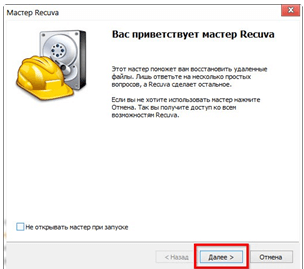
- В появившемся списке выбрать определенный тип фалов для поиска или поставить отметку на параметре «Прочее», чтобы осуществить поиск всех удаленных ранее файлов. Нажать «Далее».
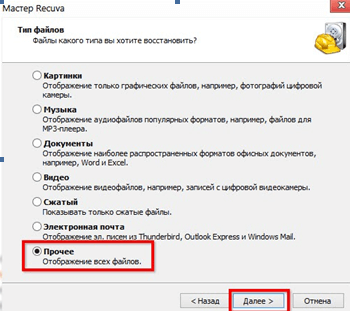
- Дальнейший пункт свидетельствует о том, что Recuva может помочь с восстановлением утерянных данных в любом месте компьютера, а не только на съемном носителе. Для того, чтобы определить место поиска необходимо нажать «Обзор…» и выбрать необходимый диск/папку (в нашем случае флешку). Нажать «Далее».
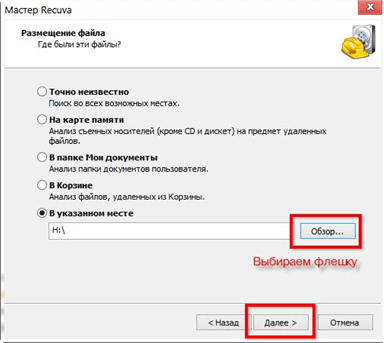
- В следующем меню от пользователя лишь необходимо подтверждение начала процесса, а также при установлении отметки на строке «Включить углубленный анализ». Данная опция повышает эффективность процесса, даже может достать из закромов перезаписанные файлы. Вот только работоспособность последних под большим вопросом.

- Дальнейший процесс поиска может занять определенное время, которое будет напрямую зависеть от того была ли выбрана опция углубленного поиска и какой размер имеет исследуемый носитель информации.
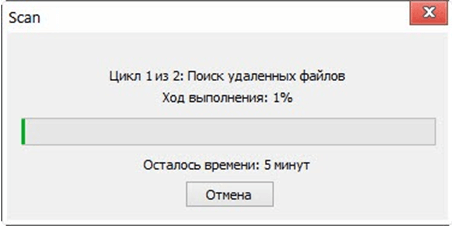
- После завершения поиска перед пользователем появится список файлов, которые были найдены в процессе поиска. Разобраться в этом списке крайне просто, поскольку полностью восстановленные файлы возле имени имеют индикатор в виде зеленого кружка.
Если данный индикатор приобретает желтый цвет, то файл восстановлен, лишь частично, и может не функционировать. На такой случай имеется ряд специального программного обеспечения, при помощи которого пользователь имеет шанс восстановить рабочее состояние. Подробнее о таком софте можно прочитать в сети Интернет и ему посвящаются другие обзоры.
Красный же индикатор свидетельствует о полной утрате файла, и кроме названия больше ничего увидеть не получится, либо увиденное будет полнейшей абракадаброй из символов, которые никак не связаны с информацией ранее представляемой в документе.
Суть же данного списка заключается в том, чтобы пользователь мог выбрать нужные для него файлы и нажать «Восстановить». При нажатии будет предложен выбор места, в котором будут сохранены данные. Очень важно, чтобы данное хранилище располагалось где угодно на компьютере или ноутбуке, но, ни в коем случае не на флешке.
По завершению процесса восстановления программа выдаст отчетную информацию об успешности действия.
Итог.
В данной статье описана инструкция действий, которые должны быть выполнены каждым пользователем, столкнувшимся с потерей информации на съемном носителе информации или непосредственно на компьютере. Помимо описанной программы Recuva имеется множество аналогичного софта. Большинство видов различаются в методах поиска информации, потому очень даже предпочтительно будет не останавливать поиск после неудавшейся попытки с использованием одной программы. Подробнее о других программах по восстановлению удаленных данных читайте в сети Интернет.